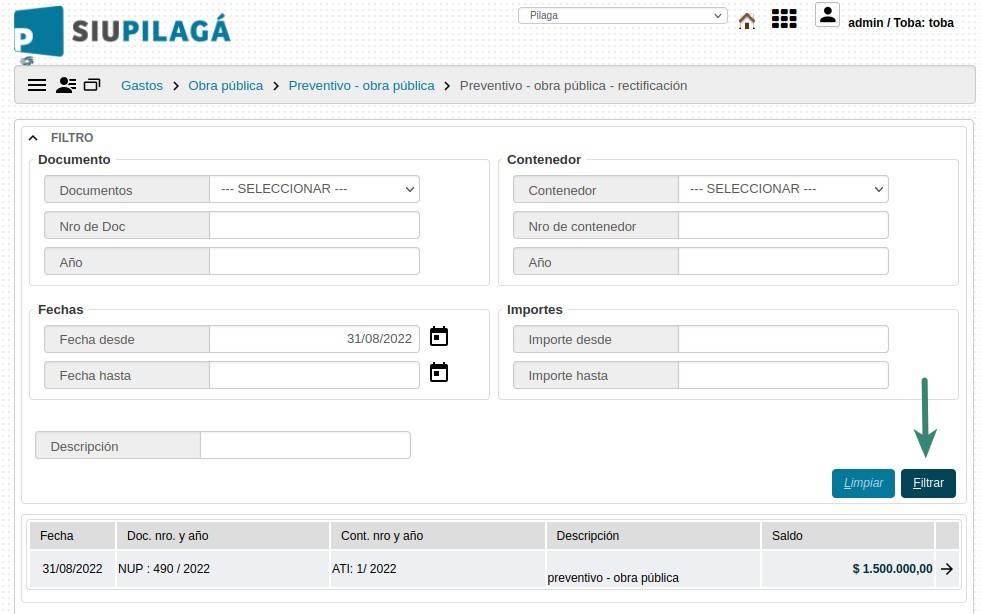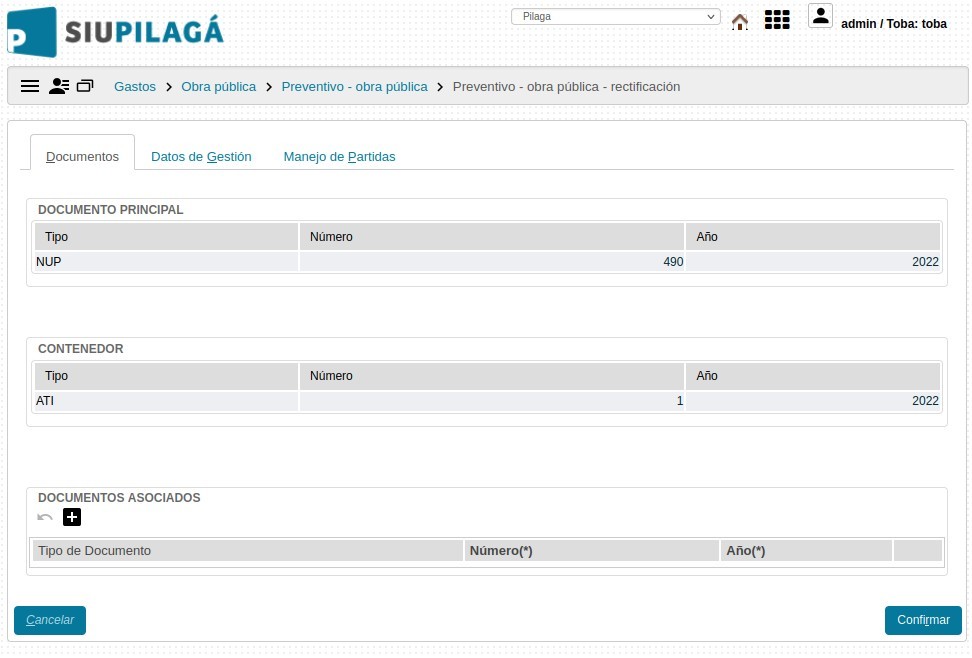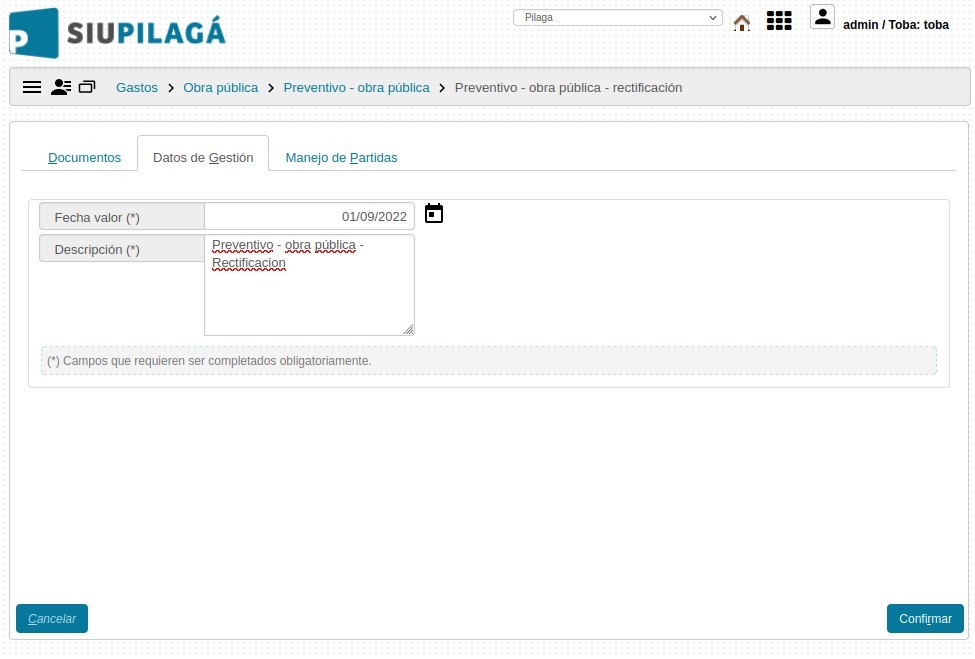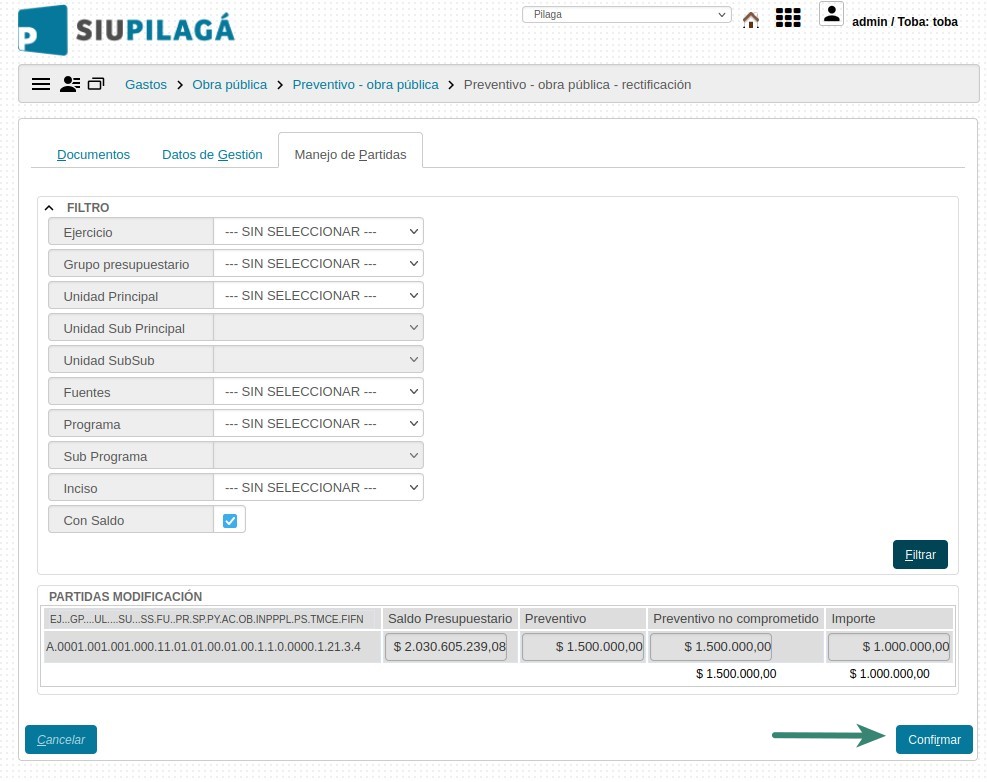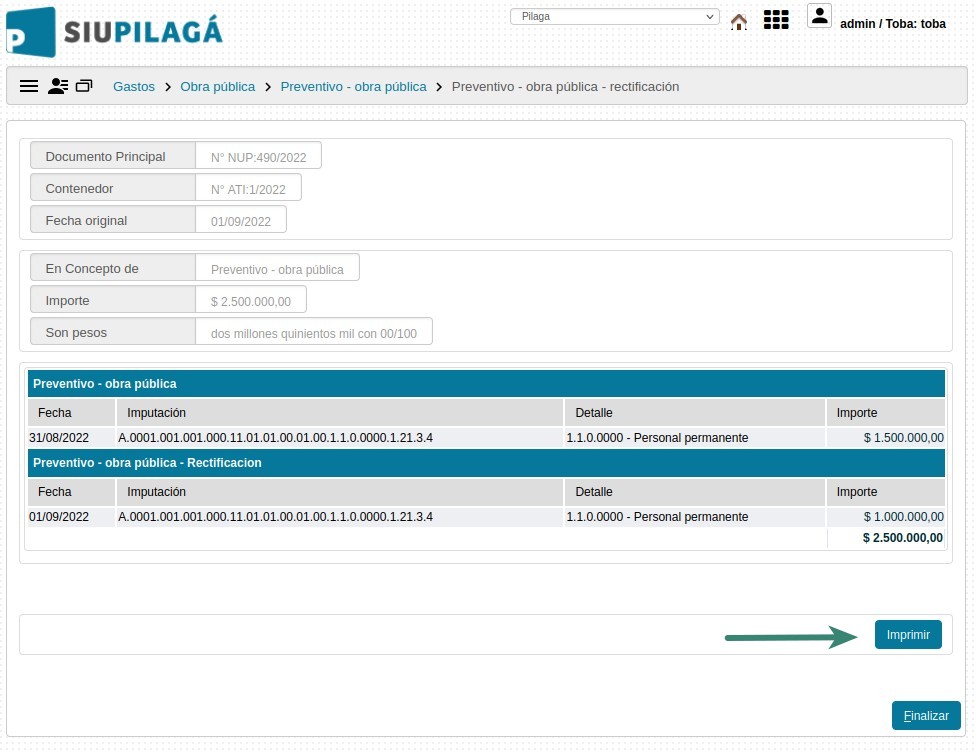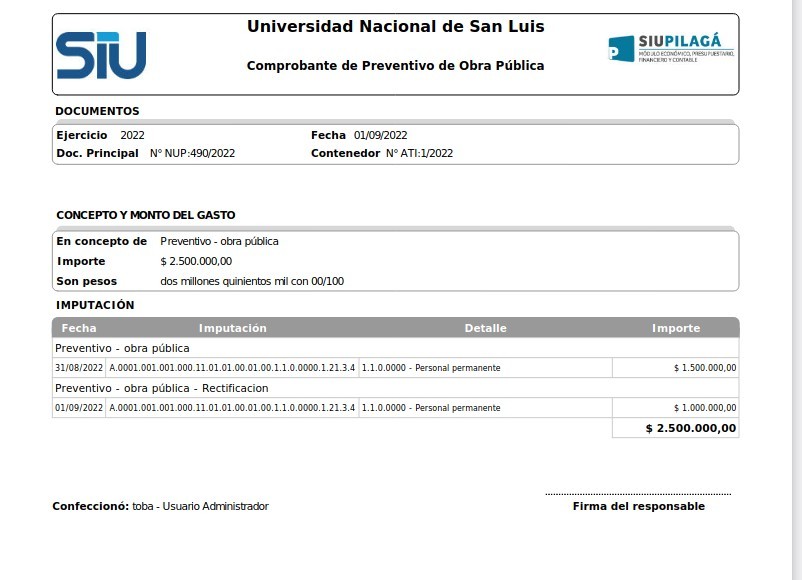Diferencia entre revisiones de «SIU-Pilaga/version3.11.0/documentacion de las operaciones/gastos/obra publica/preventivo obra rectificacion»
| (No se muestran 8 ediciones intermedias del mismo usuario) | |||
| Línea 1: | Línea 1: | ||
[[Archivo:siu-pilaga_iso.png|derecha|link=SIU-Pilaga/version3.11.0]] __NOTOC__ | [[Archivo:siu-pilaga_iso.png|derecha|link=SIU-Pilaga/version3.11.0]] __NOTOC__ | ||
=Preventivo - Obra Pública - Rectificacion = | =Preventivo - Obra Pública - Rectificacion = | ||
| + | Permite rectificar un gasto en la etapa preventiva, este circuito tiene tres pestañas; '''Documentos''', '''Datos de Gestión''' y '''Manejo de Partidas'''. | ||
| + | <br /> | ||
'''Ubicación en el Menú: Gastos/Obra Pública/Preventivo - Obra Pública /Preventivo - Obra Pública - Rectificacion''' | '''Ubicación en el Menú: Gastos/Obra Pública/Preventivo - Obra Pública /Preventivo - Obra Pública - Rectificacion''' | ||
<br /> | <br /> | ||
| − | + | <br /> | |
| − | + | Comenzaremos filtrando y seleccionando el preventivo que se desea rectificar | |
| + | <br /> | ||
| + | <br /> | ||
| + | [[Archivo:PIL OP.jpg|centro]] | ||
| + | <br /> | ||
| + | <br /> | ||
| + | '''[[SIU-Pilaga/version3.11.0/documentacion_de_las_operaciones/maestros/documentos|Documentos]]:''' Aquí visualizaremos los datos ingresados en el alta sobre los documentos que respaldan a la operación. | ||
| + | <br /> | ||
| + | <br /> | ||
| + | *'''Documento Principal:''' Documento Principal que respalda el alta del preventivo del gasto. | ||
| + | *'''Contenedor:''' Contenedor Principal del Documento Principal que respalda el alta del preventivo del gasto. | ||
| + | <br /> | ||
| + | <br /> | ||
| + | También tendremos la opción de agregar '''Documentos Asociados''' presionando el botón [[Archivo:PIL_agregar4.png]] | ||
| + | <br /> | ||
| + | <br /> | ||
| + | [[Archivo:PIL OP1.jpg|centro]] | ||
| + | <br /> | ||
| + | <br /> | ||
| + | '''Datos de Gestión:''' En esta solapa podremos modificar lo ingresado en el alta respecto a la fecha del movimiento, y una explicación breve del mismo. | ||
| + | <br /> | ||
| + | <br /> | ||
| + | [[Archivo:PIL OP2.jpg|centro]] | ||
| + | <br /> | ||
| + | <br /> | ||
| + | '''Manejo de Partidas:''' En esta pestaña veremos las Partidas Presupuestarias seleccionadas en el alta, permitiendo modificar el monto asignado. Una vez hecho esto presionaremos el botón [[Archivo:PIL_icono_confirmar.png]] | ||
| + | <br /> | ||
| + | <br /> | ||
| + | [[Archivo:PIL OP3.jpg|centro]] | ||
| + | <br /> | ||
| + | <br /> | ||
| + | Con esto habremos completado la operación, la cual continuará en la etapa del [[SIU-Pilaga/version3.11.0/documentacion_de_las_operaciones/gastos/obra_publica/Compromiso_obra| Compromiso - Obra Pública]]. Podremos imprimir una constancia del movimiento realizado. | ||
| + | <br /> | ||
| + | <br /> | ||
| + | [[Archivo:PIL OP4.jpg|centro]] | ||
| + | <br /> | ||
| + | <br /> | ||
| + | [[Archivo:PIL OP5.jpg|centro]] | ||
| + | <br /> | ||
| + | <br /> | ||
Revisión actual del 09:51 1 sep 2022
Preventivo - Obra Pública - Rectificacion
Permite rectificar un gasto en la etapa preventiva, este circuito tiene tres pestañas; Documentos, Datos de Gestión y Manejo de Partidas.
Ubicación en el Menú: Gastos/Obra Pública/Preventivo - Obra Pública /Preventivo - Obra Pública - Rectificacion
Comenzaremos filtrando y seleccionando el preventivo que se desea rectificar
Documentos: Aquí visualizaremos los datos ingresados en el alta sobre los documentos que respaldan a la operación.
- Documento Principal: Documento Principal que respalda el alta del preventivo del gasto.
- Contenedor: Contenedor Principal del Documento Principal que respalda el alta del preventivo del gasto.
También tendremos la opción de agregar Documentos Asociados presionando el botón ![]()
Datos de Gestión: En esta solapa podremos modificar lo ingresado en el alta respecto a la fecha del movimiento, y una explicación breve del mismo.
Manejo de Partidas: En esta pestaña veremos las Partidas Presupuestarias seleccionadas en el alta, permitiendo modificar el monto asignado. Una vez hecho esto presionaremos el botón ![]()
Con esto habremos completado la operación, la cual continuará en la etapa del Compromiso - Obra Pública. Podremos imprimir una constancia del movimiento realizado.